Clas Ohlson OY681 Handleiding
Clas Ohlson
Toetsenbord
OY681
Lees hieronder de 📖 handleiding in het Nederlandse voor Clas Ohlson OY681 (12 pagina's) in de categorie Toetsenbord. Deze handleiding was nuttig voor 23 personen en werd door 2 gebruikers gemiddeld met 4.5 sterren beoordeeld
Pagina 1/12

English
GREAT BRITAIN • customer service
tel: 0845 300 9799 customerservice@clasohlson.co.uk www.clasohlson.com/uke-mail: internet:
1 2 3 4
Ver. 20140401
Wireless Bluetooth
Keyboard
Art.no 18-8400 Model OY681
38-6371 OY681
Please read theentire instruction manual before using thepro-
duct and then save it for future reference. We reserve theright
for any errors in text or images and any necessary changes
made to technicaldata. In theevent of technical problems or
other queries, please contact our Customer Services.
Safety
• Do not subject thekeyboard to knocks andblows.
• Do not place thekeyboard where there is arisk that it may
fall into water or other liquids.
• Do not plug in or unplug theUSB cable with wethands.
• Do not place thekeyboard close to astrong heat source or
expose it to direct sunlight for prolonged periods.
• Never attempt to tamper with, repair or modify thekeyboard
in anyway. Thebuilt-in battery cannot be replaced.
• Use only theincluded USB cable for charging thekeyboard.
Buttons and functions
Installation
Charging
1. Connect theUSB cable to acomputer or other USB
charging device. Thered LED indicator (3) will come on to
show that charging is in progress.
Note: Thekeyboard should be charged for at least 4 hours
before it is used for thefirst time or after a long period of
non-use.
2. When theLED indicator goes out, thekeyboard is fully charged.
Establishing aBluetooth connection with
atablet/mobile phone/computer,etc.
Note:
• Thekeyboard can only be paired with one device at atime.
• If, for example, you have thekeyboard paired with your
iPad and then decide to pair it with your mobile phone
instead, you can’t just reactivate theprevious connection to
youriPad. Youwill have to delete thekeyboard (Bluetooth
keyboard) from thelist of Bluetooth devices connected to
your iPad and then carry out anew Bluetooth device search
to re-establish theconnection.
Care and maintenance
Wipe thekeyboard clean with adry cloth as and when required.
Troubleshootingguide
Thekeyboard
won’t turnon.
Thebattery might beflat. Charge thekeyboard
battery by connecting theincluded charge
cable to acomputer or other USB charger.
Thekeyboard
doesn’twork.
• Make sure that aBluetooth connection
has been properly established. Referto
the Establishing aBluetooth connection...
sectionabove.
• Make sure that no other wireless devices
are interfering with thewireless keyboard
connection.
• If thedevice that you are attempting
to connect thekeyboard to is already
connected to another Bluetooth device,
this may impair or prevent thekeyboard
from pairing with thedevice. Disconnect
theother (disrupting) wireless device.
Disposal
This product should be disposed of in accordance with local
regulations. Ifyou are unsure how to proceed, contact your
local council.
Specifications
Bluetooth 3.0
Range approx. 10m
Charging current 5V, 100mA
Built-in battery 320mAh, Li-pol
Operating temperature 0–35 ºC
1. USB port for theincluded chargecable
2. [ OFF/ON ] OFF/ON switch
3. LED charge indicator
4. LED Bluetooth indicator
1. Set the [ OFF/ON ] switch
(2) on thekeyboard to
the position.ON
6. Apassword will now appear on
your device. Writethepassword
on thekeyboard and press
[ ENTER ]. Thetwo devices will
now connect (pair) with eachother.
3. Theblue LED Bluetooth indicator (4)
will flash to show that thekeyboard is
detectable for other devices.
2. Hold in [ F1 ] (thebutton
with theBluetooth symbol)
for 3 seconds.
7. Thedevices are now
paired.
4. Activate Bluetooth on thedevice to be connected to
thekeyboard. Referto theinstruction manual of your device
for further clarification if you are unsure.
5. Thekeyboard will now appear on your device as “Bluetooth
keyboard”, selectit.

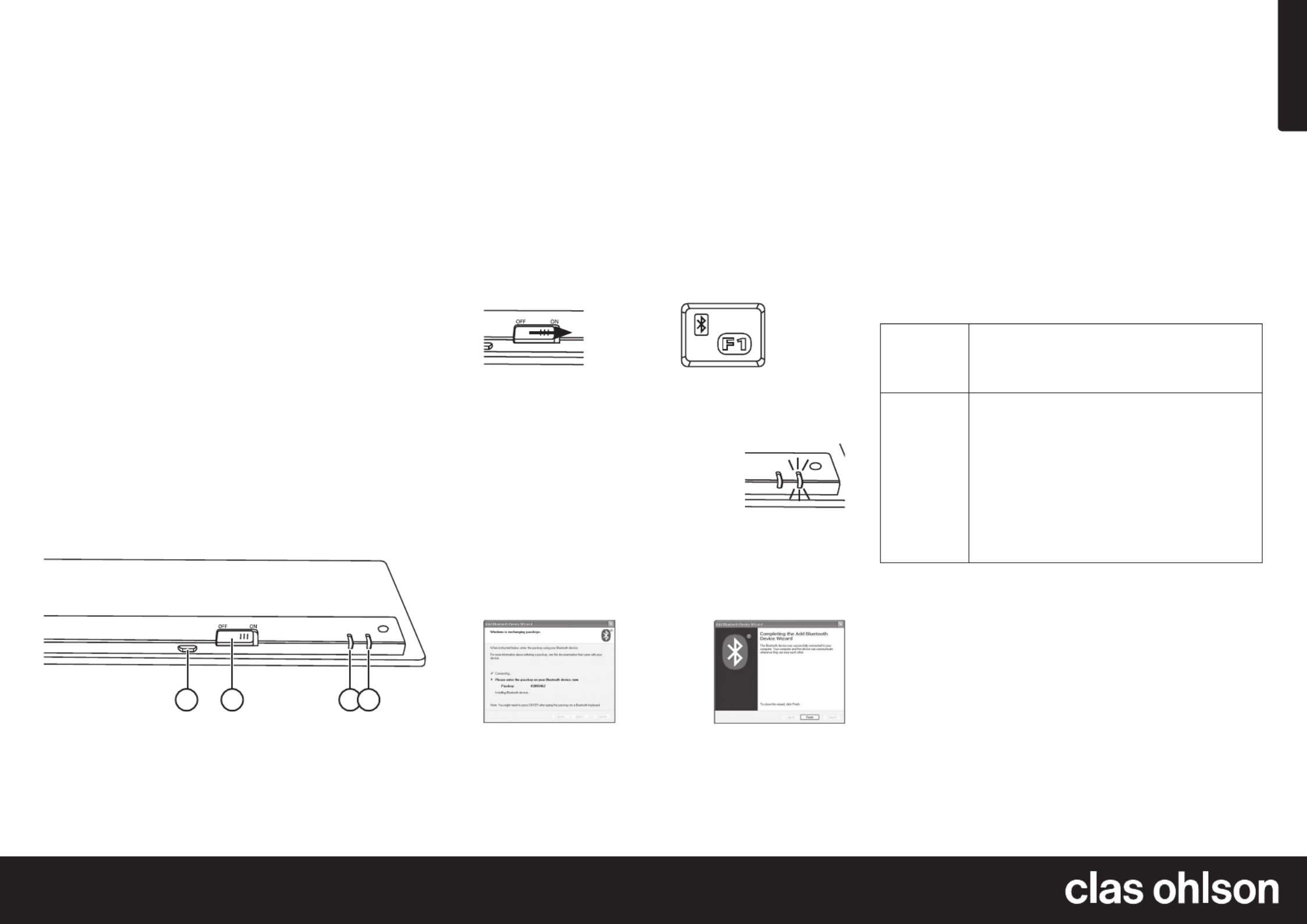
Svenska
SVERIGE • kundtjänst tel. fax e-post internet 0247/445 00 0247/445 09 kundservice@clasohlson.se www.clasohlson.se
1 2 3 4
Trådlöst
Bluetooth-tangentbord
Art.nr 18-8400 Modell OY681
38-6371 OY681
Läs igenom hela bruksanvisningen före användning och spara
den sedan för framtidabruk. Vireserverar oss förev. text- och
bildfel samt ändringar av tekniskadata. Vidtekniska problem
eller andra frågor, kontakta vår kundtjänst.
Säkerhet
• Utsätt inte tangentbordet för slag och stötar.
• Placera inte tangentbordet så att det kan falla ner ivatten
eller annan vätska.
• Koppla inte in eller ur USB-kabeln om du är fuktig om
händerna.
• Placera inte tangentbordet nära någon stark värmekälla,
lägg det inte heller iihållande solsken under enlängre period.
• Försök inte ta isär, reparera eller modifiera tangentbordet
på någotsätt. Tangentbordets fabriksmonterade batteri går
inte att bytaut.
• Använd endast medföljande USB-kabel vid laddning.
Knappar och funktioner
Installation
Laddning
1. Anslut den medföljande USB-kabeln till dator (eller annan
USB-laddare). Denröda LED-indikatorn (3) tänds, vilket
visar att laddningpågår.
Obs! Laddatangentbordet minst 4 timmar innan det ska
användas första gången och när det börjar användas igen
efter att ha legat oanvänt under enlängre period.
2. När LED-indikatorn slocknar är tangentbordet fulladdat.
Bluetooth-anslutning till surfplatta/mobiltelefon/
datoretc.
Obs!
• Tangentbordet kan endast vara anslutet till enenhet itaget.
• Om dut.ex. haft tangentbordet anslutet till din iPad och
sedan väljer att ansluta det till enmobiltelefon så kan du inte
automatiskt återansluta till din iPadigen. Dumåste ta bort
tangentbordet (Bluetooth keyboard) från anslutna Bluetooth-
enheter idin iPad, göra enny sökning efter Bluetooth-
enheter och sedan ansluta tangentbordet pånytt.
Skötsel och underhåll
Torka av tangentbordet med entorr trasa vidbehov.
Felsökningsschema
Tangent-
bordet går
inte att
slåpå.
Batteriet kan vara förbrukat. Laddatangent-
bordets batteri, använd den medföljande
laddkabeln och anslut tangentbordet till
endator eller annan USB-laddare.
Tangent-
bordet
fungerarinte.
• Försäkra dig om att Bluetooth-anslutningen
är korrekt utförd. Sebruksanvisningenovan.
• Kontrollera att ingen annan trådlös
utrustning stör tangentbordets anslutning.
• Om den enhet som du försöker ansluta
tangentbordet till redan är ansluten till
någon annan Bluetooth-enhet kan detta
störa eller omöjliggöra att tangentbordet
kan anslutas. Koppla ifrånev. annan trådlös
utrustning.
Avfallshantering
När du ska göra dig av med produkten ska detta ske enligt
lokala föreskrifter. Ärdu osäker på hur du ska gå tillväga,
kontakta din kommun.
Specifikationer
Bluetooth 3.0
Räckvidd Ca 10m
Laddström 5 V 100mA
Batteri, inbyggt 320 mAh, li-pol
Användningstemperatur 0–35 ºC
1. USB-anslutning för medföljande laddkabel
2. [ OFF/ON ] Av/på
3. LED-indikator för laddstatus
4. LED-indikator för Bluetooth-anslutning
1. Ställ [ OFF/ON ] (2) på
tangentbordet iläge .ON
6. Ettlösenord visas på
dinenhet. Skrivlösenordet på
tangentbordet, avsluta med
[ ENTER ]. Enheterna ansluter
tillvarandra.
3. LED-indikatorn för Bluetooth-anslutning
(4) blinkar med blått sken, vilket indikerar
att tangentbordet är upptäckbart för
andra enheter.
2. Håll in [ F1 ] (knappen har
enBluetooth-symbol) på
tangentbordet i3 sekunder.
7. Enheterna är nu
ihopparade.
4. Aktivera Bluetooth på den enhet som du avser att ansluta
tangentbordettill. Sebruksanvisningen för din enhet om du
är osäker.
5. När tangentbordet visas på din enhet, det heter ”Bluetooth
keyboard”, så väljer dudet.
Product specificaties
| Merk: | Clas Ohlson |
| Categorie: | Toetsenbord |
| Model: | OY681 |
Heb je hulp nodig?
Als je hulp nodig hebt met Clas Ohlson OY681 stel dan hieronder een vraag en andere gebruikers zullen je antwoorden
Handleiding Toetsenbord Clas Ohlson

27 Maart 2023

14 Februari 2023

6 Februari 2023
Handleiding Toetsenbord
- Toetsenbord Philips
- Toetsenbord HP
- Toetsenbord Sony
- Toetsenbord Xiaomi
- Toetsenbord Asus
- Toetsenbord Medion
- Toetsenbord A4tech
- Toetsenbord Abus
- Toetsenbord Acer
- Toetsenbord Alienware
- Toetsenbord Aluratek
- Toetsenbord Anker
- Toetsenbord AOC
- Toetsenbord Apple
- Toetsenbord Aukey
- Toetsenbord Avanca
- Toetsenbord Belkin
- Toetsenbord Blaupunkt
- Toetsenbord BlueBuilt
- Toetsenbord Brigmton
- Toetsenbord Brookstone
- Toetsenbord BT
- Toetsenbord Buffalo
- Toetsenbord Dell
- Toetsenbord Denver
- Toetsenbord Digitus
- Toetsenbord Doro
- Toetsenbord Eclipse
- Toetsenbord Ednet
- Toetsenbord Elgato
- Toetsenbord Eminent
- Toetsenbord Energy Sistem
- Toetsenbord Ewent
- Toetsenbord Fellowes
- Toetsenbord Fujitsu
- Toetsenbord Gembird
- Toetsenbord Genius
- Toetsenbord Gigabyte
- Toetsenbord GPX
- Toetsenbord Hama
- Toetsenbord Hikvision
- Toetsenbord I-onik
- Toetsenbord Ibm
- Toetsenbord ILive
- Toetsenbord Iluv
- Toetsenbord Inovalley
- Toetsenbord Kensington
- Toetsenbord Kogan
- Toetsenbord Konig
- Toetsenbord Lenovo
- Toetsenbord Leotec
- Toetsenbord Livoo
- Toetsenbord Logic3
- Toetsenbord Logik
- Toetsenbord Logilink
- Toetsenbord Logitech
- Toetsenbord Mad Catz
- Toetsenbord Manhattan
- Toetsenbord Marmitek
- Toetsenbord Maxxter
- Toetsenbord Mede8er
- Toetsenbord Medeli
- Toetsenbord Media-tech
- Toetsenbord Merkloos
- Toetsenbord Microsoft
- Toetsenbord Mitel
- Toetsenbord MSI
- Toetsenbord MT Logic
- Toetsenbord Nacon
- Toetsenbord Nedis
- Toetsenbord Razer
- Toetsenbord RCF
- Toetsenbord Renkforce
- Toetsenbord Roccat
- Toetsenbord Saitek
- Toetsenbord Satel
- Toetsenbord Sharkoon
- Toetsenbord Sigma
- Toetsenbord Silvercrest
- Toetsenbord Steelseries
- Toetsenbord Sweex
- Toetsenbord Targus
- Toetsenbord Technisat
- Toetsenbord Terris
- Toetsenbord Trekstor
- Toetsenbord Trkstor
- Toetsenbord Trust
- Toetsenbord Universal Remote Control
- Toetsenbord Verbatim
- Toetsenbord Viper
- Toetsenbord Vivanco
- Toetsenbord Watson
- Toetsenbord Woxter
- Toetsenbord Zagg
- Toetsenbord Zalman
- Toetsenbord Zoom
- Toetsenbord Joy-it
- Toetsenbord BeeWi
- Toetsenbord Connect IT
- Toetsenbord CSL
- Toetsenbord Exibel
- Toetsenbord GoGEN
- Toetsenbord NGS
- Toetsenbord Niceboy
- Toetsenbord Sandberg
- Toetsenbord Steren
- Toetsenbord Voxicon
- Toetsenbord Genesis
- Toetsenbord Conceptronic
- Toetsenbord Tracer
- Toetsenbord Hamlet
- Toetsenbord Cooler Master
- Toetsenbord NZXT
- Toetsenbord Thermaltake
- Toetsenbord Vakoss
- Toetsenbord Trevi
- Toetsenbord Micro Innovations
- Toetsenbord Rapoo
- Toetsenbord ADATA
- Toetsenbord Corsair
- Toetsenbord Cougar
- Toetsenbord Techly
- Toetsenbord Accuratus
- Toetsenbord AZIO
- Toetsenbord Bakker Elkhuizen
- Toetsenbord Brydge
- Toetsenbord Cherry
- Toetsenbord Cyborg
- Toetsenbord Deltaco
- Toetsenbord KeepOut
- Toetsenbord KeySonic
- Toetsenbord Natec
- Toetsenbord Ozone
- Toetsenbord Penclic
- Toetsenbord Satechi
- Toetsenbord Savio
- Toetsenbord Seal Shield
- Toetsenbord SIIG
- Toetsenbord Sven
- Toetsenbord Patriot
- Toetsenbord Krux
- Toetsenbord Scosche
- Toetsenbord Tripp Lite
- Toetsenbord Approx
- Toetsenbord SPC
- Toetsenbord Canyon
- Toetsenbord Enermax
- Toetsenbord RGV
- Toetsenbord Goldtouch
- Toetsenbord HyperX
- Toetsenbord Mediacom
- Toetsenbord Ergoline
- Toetsenbord SMK-Link
- Toetsenbord Lindy
- Toetsenbord Xcellon
- Toetsenbord IOGEAR
- Toetsenbord Adj
- Toetsenbord Dahua Technology
- Toetsenbord Speed-Link
- Toetsenbord BakkerElkhuizen
- Toetsenbord XPG
- Toetsenbord Ducky
- Toetsenbord Man & Machine
- Toetsenbord Homematic IP
- Toetsenbord Hawking Technologies
- Toetsenbord Krom
- Toetsenbord Vorago
- Toetsenbord Mousetrapper
- Toetsenbord AMX
- Toetsenbord Arctic Cooling
- Toetsenbord Crestron
- Toetsenbord X9 Performance
- Toetsenbord Hori
- Toetsenbord Gamdias
- Toetsenbord Matias
- Toetsenbord Contour Design
- Toetsenbord ISY
- Toetsenbord Logickeyboard
- Toetsenbord ModeCom
- Toetsenbord Bontempi
- Toetsenbord Vimar
- Toetsenbord Venom
- Toetsenbord R-Go Tools
- Toetsenbord SureFire
- Toetsenbord X-keys
- Toetsenbord Promate
- Toetsenbord InLine
- Toetsenbord V7
- Toetsenbord ThunderX3
- Toetsenbord FURY
- Toetsenbord Perfect Choice
- Toetsenbord NPLAY
- Toetsenbord Soundsation
- Toetsenbord STANDIVARIUS
- Toetsenbord Goodis
- Toetsenbord UGo
- Toetsenbord ActiveJet
- Toetsenbord Alogic
- Toetsenbord Genovation
- Toetsenbord The T.amp
- Toetsenbord Redragon
- Toetsenbord ENDORFY
- Toetsenbord SilentiumPC
- Toetsenbord Nuki
- Toetsenbord Mars Gaming
- Toetsenbord Roline
- Toetsenbord Acme Made
- Toetsenbord Vultech
- Toetsenbord TEKLIO
- Toetsenbord Mad Dog
- Toetsenbord Raspberry Pi
- Toetsenbord Perixx
- Toetsenbord Kinesis
- Toetsenbord Urban Factory
- Toetsenbord Keychron
- Toetsenbord Gamber-Johnson
- Toetsenbord Kanex
- Toetsenbord GETT
- Toetsenbord Unitech
- Toetsenbord Akko
- Toetsenbord Mountain
- Toetsenbord CoolerMaster
- Toetsenbord 3Dconnexion
- Toetsenbord IOPLEE
- Toetsenbord Royal Kludge
- Toetsenbord Montech
- Toetsenbord CM Storm
- Toetsenbord IQUNIX
- Toetsenbord Xtrfy
- Toetsenbord Blue Element
- Toetsenbord UNYKAch
- Toetsenbord Bluestork
- Toetsenbord Xtech
- Toetsenbord Loupedeck
- Toetsenbord Getttech
- Toetsenbord Nanoxia
Nieuwste handleidingen voor Toetsenbord

29 Maart 2025

29 Maart 2025

29 Maart 2025

29 Maart 2025

29 Maart 2025

29 Maart 2025

28 Maart 2025

27 Maart 2025

27 Maart 2025

27 Maart 2025